电脑桌面图标都消失不见了可以如何恢复
我们在日常使用电脑的过程中,有时候会不小心就把桌面图标给弄没了,使得我们无法找到需要的文件和软件,那么可以如何恢复桌面图标呢?接下来就跟小编一起来看一下吧。
具体如下:
1. 首先打开电脑桌面可以看到图标都不见了,右击空白处,选择“刷新”看图吧是否显示。
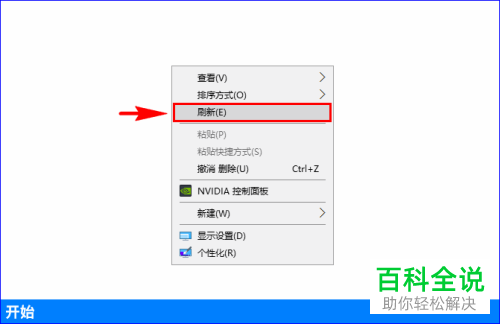
2. 如果点了“刷新”之后图标还是没有可以选择查看“回收站”,看看桌面软件是不是进了回收站。
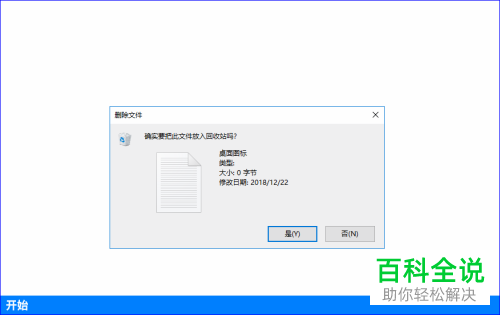
3. 但是因为桌面上已经没有回收站图标了,只要点击键盘的“windows徽标键 R”两个组合键就可以打开“运行”工具,如下图所示。

4. 打开运行之后点击输入命令:explorer.exe ::{645FF040-5081-101B-9F08-00AA002F954E},然后点击下方的“确定”就可以打开回收站了。
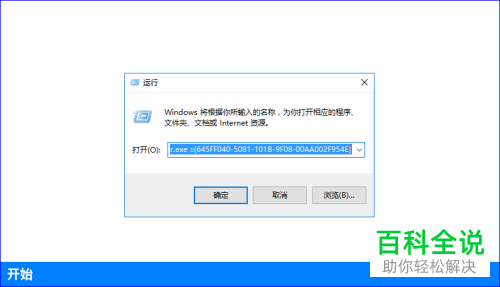
5. 如果在回收站看见了被误删的桌面图标可以点击还原即可,如果没有看到,可以关闭回到桌面。
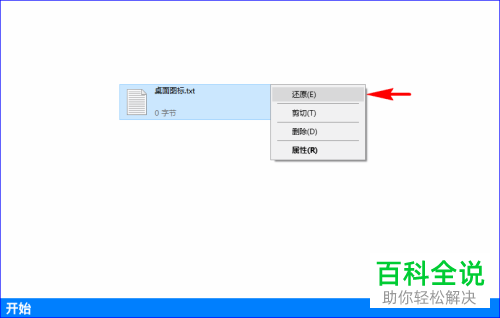
6. 回到桌面之后右击空白处选择“查看”—“显示桌面图标”一栏,如果没有勾选这一栏就表示隐藏了桌面图标,如果要重新显示,只需要点击勾选即可,再返回桌面就可以看到图标回来了。
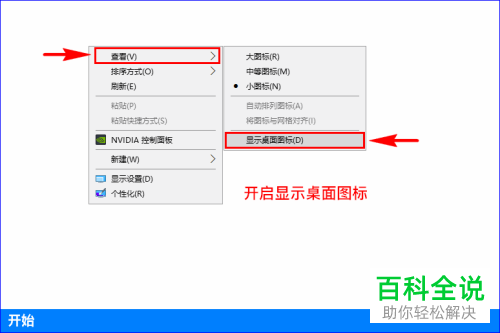
以上就是电脑桌面图标都消失不见了可以如何恢复的具体操作步骤。
赞 (0)

